Windows 7 pela Pen USB usando Windows XP
Há dias atravessei um grande dilema: instalar o Windows 7 no meu novo netbook que apenas traz o Windows XP. Acontece que todos os tutoriais disponíveis pela Internet, incluindo o tutorial do Pplware, requerem o Windows Vista ou o Windows 7 para formatar a pen USB usando o Diskpart.
Ora, para alguém que acabou de adquirir um netbook, por exemplo, este vem apenas com o Windows XP. Como contornar esta situação? Venha daí e descubra a alternativa, porque há sempre uma alternativa.
O Diskpart do Windows XP não permite executar as acções pretendidas, tal como no Windows Vista ou Windows 7. Por essa razão, recorreremos a um pequeno executável, o MBRWiz, que possui funções em tudo semelhantes ao Diskpart.
Para seguir este guia terá de possuir determinados requisitos:
Faça download do software no fim deste artigo.
- O DVD de instalação do Windows 7 ou a sua imagem ISO. Caso tenha esta última opção, precisará de a montar com a ajuda de software específico como o Virtual CloneDrive.
- Fazer download do zip MBRWiz e descompactá-lo, colocando o seu executável na raíz do disco C:\.
- Fazer download do formatador de discos da HP e instalá-lo.
- Uma pen de 4GB pelo menos (as imagens ISO ocupam mais de 2GB).
Primeira fase: Formatar a pen USB
- Conecte a pen USB ao PC.
- Abra o HP USB Disk Storage Format Tool, acabado de instalar.
- Seleccione a pen no menu de selecção, escolha NTFS como sistema de ficheiros e marque a opção Quick format, tal como indicado na figura.
- Clique em Start, confirme e o processo de formatação começará. Espere até terminar e clique em Close.
Segunda fase: Usando o MBRWiz
- Insira o DVD do Windows 7 ou monte a imagem ISO usando o programa sugerido (Virtual CloneDrive).
- Abra uma linha de comandos (sim, porque em Windows também é precisa!) clicando no menu Iniciar > Executar... e escreva "cmd".
- Supondo que o executável MBRWiz.exe está na raíz do disco, ou seja C:\MBRWiz.exe, terá de inserir uma série de comandos sucessivos:
- Para mudar para o directório na raíz do disco, onde está o executável MBRWiz.exe.
cd \
- Vamos listar as partições de cada disco para descobrir o número a pen USB. No meu caso é o disk 1.
mbrwiz /list
- De seguida iremos activar o disco USB. No parâmetro disk=1 substitua pelo número do seu disco.
mbrwiz /disk=1 /active=1
- Digite Y para confirmar a acção.
- Vamos fazer com que a pen USB seja bootável. e: corresponde à letra da drive onde está o Windows 7 e G: corresponde à letra da pen USB. Possivelmente terá de substituir as letras das drives pelas suas. Nota: Segundo o nosso leitor gravity00, este comando não dunciona caso queiram colocar o Windows 7 64bit a partir do XP 32bit. Mais informação no seu comentário.
e:\boot\bootsect /nt60 G:
Terceira fase: Cópia de ficheiros
- Copie todo o conteúdo da imagem ISO/DVD do Windows 7 para a pen USB, tudo desde ficheiros a pastas. Espere enquanto a cópia é executada.
Quarta fase: Boot pela pen USB
- Reinicie o PC e aceda à opção da BIOS que permite iniciar pela pen USB.
- E finalmente, prossiga a instalação do Windows 7 pela pen USB.
E, desta forma, terá uma instalação rápida e segura do Windows 7 pela sua pen USB, sem recurso ao Diskpart do Windows Vista/7. Ideal para os netbooks. Espero que tenha sido útil e boas formatações!
Software necessário:
 Download: HP USB Disk Storage Format Tool
Download: HP USB Disk Storage Format Tool
 Download: Virtual CloneDrive
Download: Virtual CloneDrive
 Download: MBRWiz
Download: MBRWiz
Este artigo tem mais de um ano


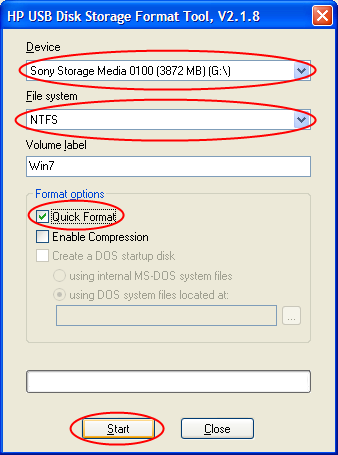
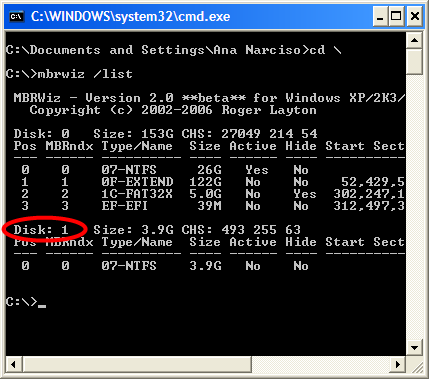
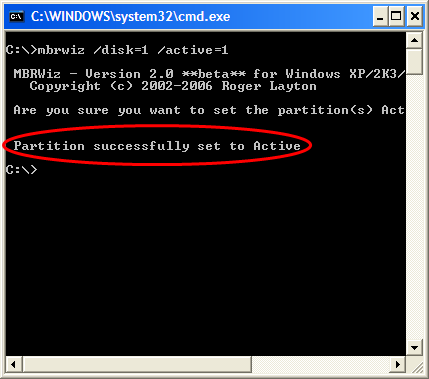
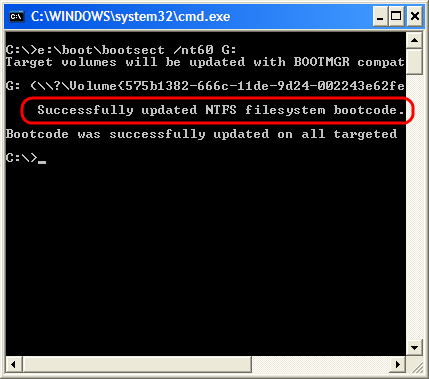






















Estranho, eu so desmontei a imagem do iso do w7 no pen e deu na mesma 😐 eu hein…
mas essa dica é boa e pratica é so prestar atençao 🙂
offtopic
cuidado com as imagens que andam por ai hackers: http://webgrau.com/imageshack-hackado-por-movimento-anti-sec/
Depois de ter lido isto, surgiu-me uma pequena dúvida.
Não é possível instalar o win7 numa pen e executa-lo a partir da pen? Isto é, sem instalação no disco do meu portatil, ao estilo de um LiveCD?
Cumprimentos.
Que eu saiba, não. Se alguém souber, é livre para partilhar!
https://pplware.sapo.pt/2007/05/02/windows-numa-pen-usb/ com o xp funciona
desculpem enganei.me a colocar o site
http://blog.tmcnet.com/blog/tom-keating/gadgets/boot-windows-xp-via-usb-key.asp
Tenho um dúvida.
Para a instalação por pen, mudei na bios a ordem de arranque para:
1º-Pen
2º- Disco Rígido
Acontece que durante a instalaçao do win7 chega um ponto em que o pc reinicia, e então torna a carregar os files da pen.. (é que nem pede para carregar numa tecla para arrancar, como acontece com DVD).
Na tentativa de resolver o problema, fui a Bios e pus o disco em 1o lugar, mas assim ele como não tem o Windows totalmente instalado não arranca.
Se puser novamente a pen em 1º lugar, vai tornar a carregar tudo de novo. Conclusão, não faz a instalação completa.
Alguma sugestão?
Acontece que durante a instalaçao do win7 chega um ponto em que o pc reinicia, e então torna a carregar os files da pen.. (é que nem pede para carregar numa tecla para arrancar, como acontece com DVD).
Quando o pc desligar para reiniciar tire o pen e deixe acabar sozinho a instalação, pelo menos comigo foi assim
lol quando tentei fazer o mesmo para instalar o Win7 fiquei cheio de bluescreens. Tive de formatar e instalar normalmente.
Não percebi. O que é que deu bluescreens? Este tutorial foi elaborado por mim e totalmente testado passo a passo.
Á uns tempos atrás usei isto para instalar no meu portátil, não tinha nenhum dvd e estava calor para ir comprar um 🙂
Esta solução funciona muito bem mas há um senão. Se tentarem colocar o Windows 7 x64 numa pen mas estiverem a usar um sistema x86 não o vão conseguir fazer pois dá erro quando fizer o passo
“e:\boot\bootsect /nt60 G:”
aparece uma mensagem a dizer que o sistema não é compativel com a arquitectura actual, ou algo parecido. (Não confirmo que seja neste passo, mas que eventualmente dá erro, dá).
Cumprimentos e boa dica!
Não fazia ideia. Obrigada pela dica, actualizarei o post com a tua informação.
Boas,
Basta utilizarem o bootsect de uma versão 32bits e voilá, funciona há primeira, no meu caso não posso utilizar o PEtoUSB pois não estava a passar para uma pen mas sim um velhinho hdd 40G usb
Numen vc é um genio !
hehehe
E o post da Ana e simplesmente perfeito
funcionou perfeitamente :]
Bem simplesmente formato as pen’s em NTFS usando o próprio windows e uso o “bootsect /nt60 Drive Da Pen:” caso seja no vista e necessário abrir o “cmd.exe” em modo de administrador e Voilá…
Que wallpaper tão giro!! 😀
É não é? ^^
O logo se imita por aqui:
http://www.twitlogo.com/PeopleWare/90/33CCFF/FFFFFF/
e a imagem de fundo se obtem num desses packs de wallpapers de águas, não ?
Ficou bem bonito. 😉
me disseram que se eu fizer download do vista so poderei instalar num pc
PeToUSB -> “Transforme seu pendrive em uma unidade de disco inicializável com este programa prático e intuitivo.”
[url=http://www.baixaki.com.br/download/PeToUSB.htm]PeToUSB[/url]
é so baixar e correr dizer qual pen e onde está a iso do windows 7 quando acabar reiniciar e entrar boot pela pen.
vou experimentar
e será que corre com sistema a 32 bt com o PeToUSB?!..
a ideia era ter varios OS portable…
Muito obrigado por este tutorial! Tive uma extrema dificuldade de achar um guia para fazer este procedimento em winXP!
Nossa passei o dia procurando como fazer pelo XP.
E olha que tenho vcs favoritados aqui. Se eu soubesse que tinha aqui eu nem tinha procurado tanto. ^^
Esse Site Owna!
A microsoft ja disponibilizou um utilitario que converte o iso para um pen permitindo que ela arranque ..
simplesmente googlem por “windows 7 usb/dvd download tool” simples e rapida
Boa dica ;P
Muito Bom,Fiz a questao de posta essa mensagen pra dizer que esse tuto me ajudo muito.
pra ajuda uns que ta com a mesma duvida que eu,
1º
Esse tuto ensina a usa o windows 7 pelo pen drive usando seu windows xp,pq so dava pra passa o windows 7 por pen usando o windows 7
ai quem ja tinha o xp no pc nao dava ai esse tuto ensina a usa o MBRWiz.exe pq so o vista e 7 tinha esse comando no prompt de comando
Boa tarde..
Onde posso encontrar os programas para fazer o download, visto esses estarem off..
Abraço e parabens pelo tuturial!!